|
ILLUSIONI
Ringrazio Biene per avermi permesso di tradurre i suoi tutorial.
qui puoi trovare qualche risposta ai tuoi dubbi. Se l'argomento che ti interessa non è presente, ti prego di segnalarmelo. Questo tutorial è stato scritto con PSP X2, ma può essere eseguito anche con le altre versioni di PSP. Per tradurlo, l'ho eseguito con PSP X. Occorrente: Un tube a scelta. Il resto del materiale qui I tubes forniti sono di Marif e Silvie. Per i miei esempi ho usato tubes di Native Nancy e Filly Rispetta il lavoro degli autori e mantieni inalterati i tubes. Filtri: Graphics Plus qui Ti servirà anche Animation Shop qui Apri il motivo Goldbeads e minimizzalo nella tua area di lavoro. Lo troverai nella lista dei motivi disponibili, quando ti servirà. Imposta il colore di primo piano con #6f0909, e il colore di sfondo con #bc100b. Passa il colore di primo piano a Gradiente di primo piano/sfondo, con i seguenti settaggi: 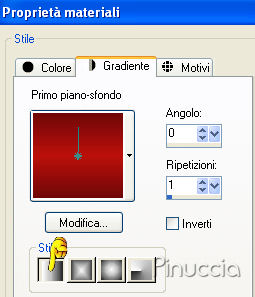 Apri una nuova immagine trasparente 700 x 500 pixels, e riempila  con il gradiente. con il gradiente.Apri il tuo tube e vai a Modifica>Copia. non chiuderlo, perchè ti servirà ancora. Torna al tuo lavoro e vai a Modifica>Incolla come nuovo livello. Immagine>Ridimensiona, a circa 540 x 470 pixels (non preoccuparti per la posizione, lascialo dove sta). Effetti>Effetti di distorsione>Vento, da sinistra, intensità 100.  Ripeti l'Effetto Vento, questa volta da destra. Effetti>Effetti di trama>Intessitura:  Abbassa l'opacità di questo livello al 40%. Effetti>Effetti di bordo>Aumenta. Sposta  questo livello completamente a destra. questo livello completamente a destra.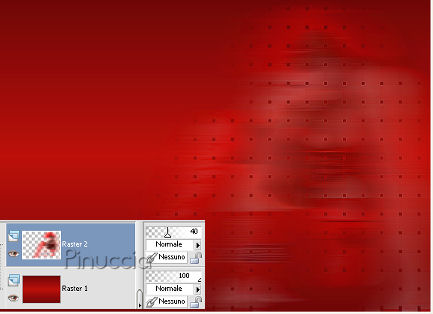 Livelli>Duplica. Immagine>Rifletti.  Apri il tube Marif_2007_11Novembre_misted_fleurs0169.psp, e vai a Modifica>Copia. Torna al tuo lavoro e vai a Modifica>Incolla come nuovo livello. Sposta  questo tube nell'angolo in basso a sinistra. questo tube nell'angolo in basso a sinistra.Cambia la modalità di miscelatura di questo livello in Luminanza. Apri Sinedot_16.6.2007.psp, e vai a Modifica>Copia. Torna al tuo lavoro e vai a Modifica>Incolla come nuovo livello. Immagine>Ridimensiona, al 115%, tutti i livelli non selezionato. Ripeti il ridimensionamento ancora due volte. Cambia la modalità di miscelatura di questo livello in Moltiplica. Attiva nuovamente il tuo tube e vai a Modifica>Copia. Torna al tuo lavoro e vai a Modifica>Incolla come nuovo livello. Ridimensiona il tube quanto necessario. La dimensione dovrebbe essere più o meno quella dell'inizio. Effetti>Effetti 3D>Sfalsa ombra: 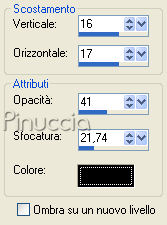 se necessario, adatta il settaggio dello sfalsa ombra al tube che stai usando. Selezione>Seleziona tutto. Livelli>Nuovo livello raster. Immagine>Dimensione tela - 702 x 502 pixels. Selezione>Inverti. Riempi  la selezione con il nero. la selezione con il nero.Livelli>Nuovo livello raster. Selezione>Seleziona tutto. Immagine>Dimensione tela - 708 x 508 pixels. Selezione>Inverti. Riempi  la selezione con il colore di sfondo (#bc100b). la selezione con il colore di sfondo (#bc100b).Livelli>Nuovo livello raster. Imposta il colore di primo piano su Motivi, e seleziona il motivo Goldbeads:  Riempi  la selezione con questo motivo. la selezione con questo motivo.Cambia la modalità di miscelatura di questo livello in Moltiplica. Livelli>Nuovo livello raster. Selezione>Seleziona tutto. Immagine>Dimensione tela - 710 x 510 pixels. Selezione>inverti. Riempi  la selezione con il nero. la selezione con il nero.Livelli>Nuovo livello raster. Selezione>Seleziona tutto. Immagine>Dimensione tela - 770 x 570 pixels. Selezione>Inverti. Riempi  la selezione con il colore di sfondo #bc100b. la selezione con il colore di sfondo #bc100b.Effetti>Plugins>Graphics Plus - Cross Shadow, con i seguenti settaggi: 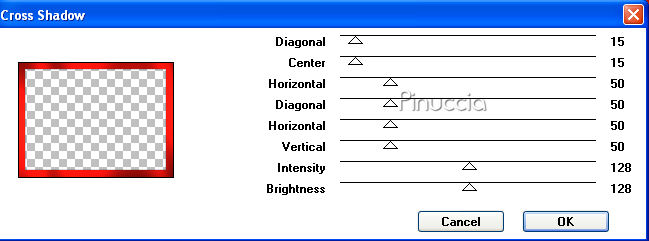 Selezione>Seleziona tutto. Livelli>Nuovo livello raster. Immagine>Dimensione tela - 772 x 572 pixels. Selezione>inverti. Riempi  la selezione con il nero. la selezione con il nero.Selezione>Seleziona tutto. Livelli>Nuovo livello raster. Immagine>Dimensione tela - 778 x 578 pixels. Selezione>inverti. Riempi  la selezione con il colore di sfondo #bc100b. la selezione con il colore di sfondo #bc100b.Livelli>Nuovo livello raster. Riempi  la selezione con il motivo Goldbeads. la selezione con il motivo Goldbeads.Cambia la modalità di miscelatura di questo livello in Moltiplica. Selezione>Seleziona tutto. Livelli>Nuovo livello raster. Immagine>Dimensione tela - 780 x 580 pixels. Selezione>inverti. Riempi  la selezione con il nero. la selezione con il nero.Selezione>Deseleziona. Attiva il livello superiore. Attiva lo strumento Testo  , e scegli un font. , e scegli un font.Io ho usato il font International Palms, dimensione 60 pixels, pennellata 1. Scrivi il tuo testo e posizionalo. Livelli>Converti in livello raster. Selezione>Seleziona tutto. Selezione>Mobile. Selezione>Modifica>Contrai, di 1 pixel. Modifica>Copia. Livelli>Nuovo livello raster. Modifica>Incolla nella selezione. Posizionati sul livello originale del testo e premi sulla tastiera il tasto CANC  Selezione>Deseleziona. Effetti>Effetti 3D>Sfalsa ombra:  Posizionati sul livello superiore e abbassa l'opacità al 40%. Se vuoi, questo è il momento di aggiungere il tuo nome e/o il tuo watermark. Posizionati sul livello di sfondo. Attiva lo strumento Selezione a mano libera  , sfumatura e spianamento 0, , sfumatura e spianamento 0,e traccia una selezione come nell'esempio.  naturalmente, dovrai adattare la selezione al tuo tube. Selezione>Modifica>Spiana.  Modifica>Copia. Livelli>Nuovo livello raster. Modifica>Incolla nella selezione. Regola>Modifica>Spiana interno/esterno:  Mantieni selezionato. Regola>Luminosità e contrasto>Luminosità e contrasto: 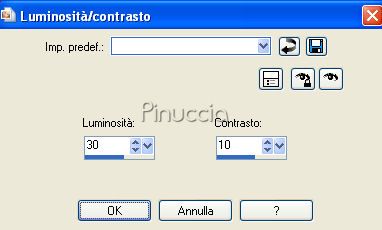 Selezione>Deseleziona. Rinomina questo livello "Luce" e chiudilo. Posizionati su uno degli altri livelli visibili e vai a Modifica>Copia Unione. Apri Animation Shop e vai a Modifica>Incolla>Incolla come nuova animazione. Torna in PSP. Togli la x dall'occhio del livello Luce per renderlo visibile. Modifica>Copia Unione. Torna in Animation Shop e vai a Modifica>Incolla>Incolla dopo il fotogramma corrente. L'animazione, composta da 2 fotogrammi, è pronta. Modifica>Seleziona tutto. Animazione>Proprietà fotogramma, e imposta la velocità a 25.  Controlla il risultato cliccando su Visualizza  , e salva in formato gif. , e salva in formato gif.  Se hai problemi o dubbi, o trovi un link non funzionante, o anche soltanto per un saluto, scrivimi 13 Febbraio 2008 |

